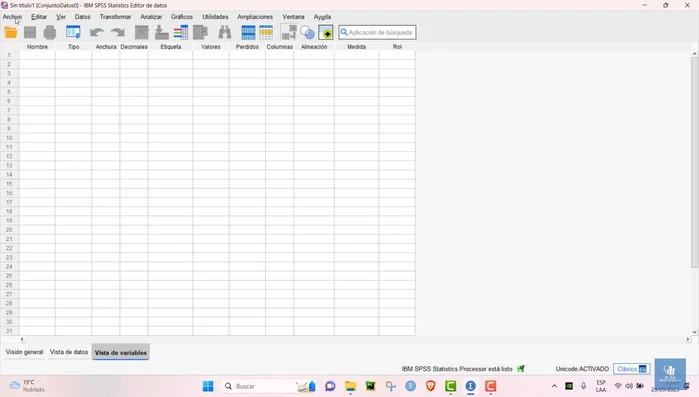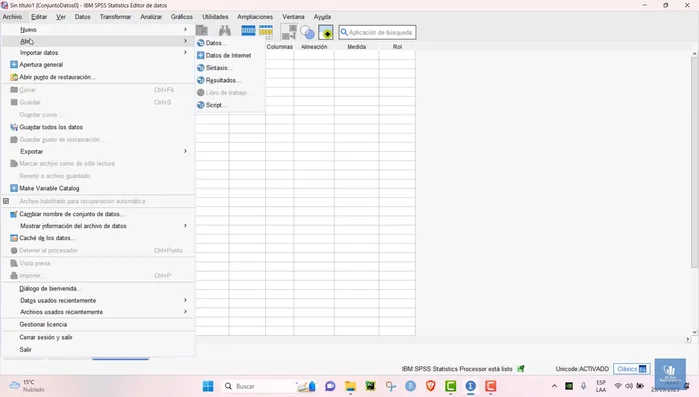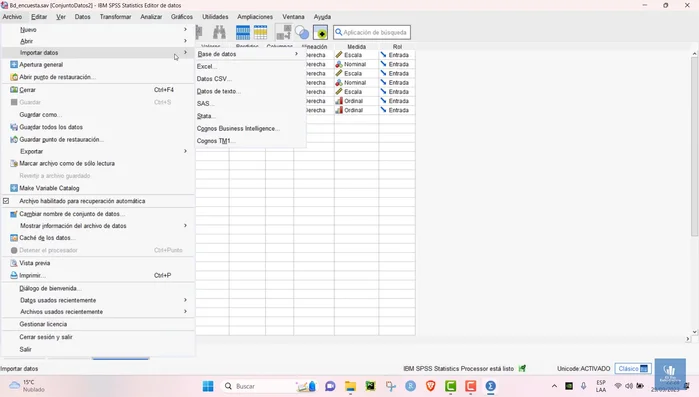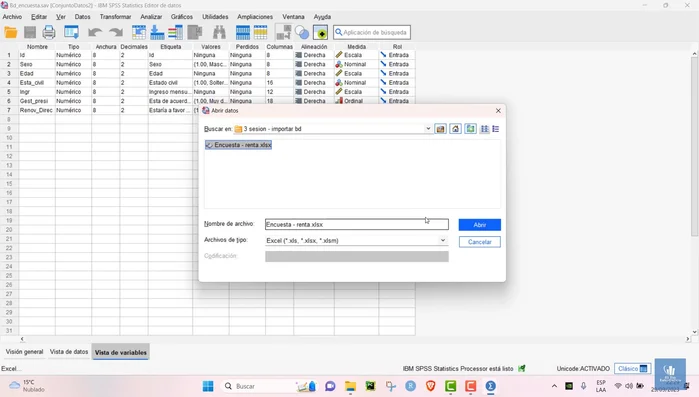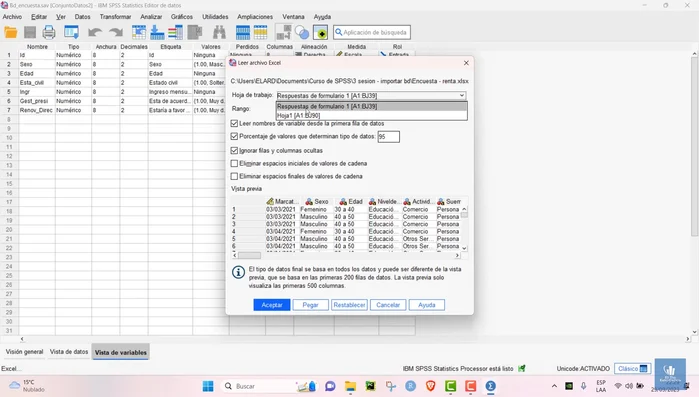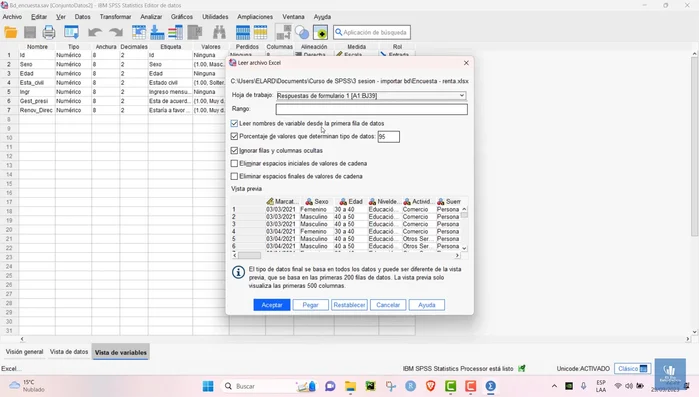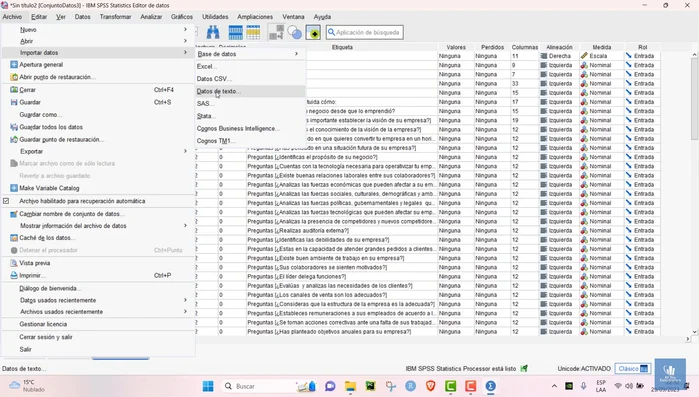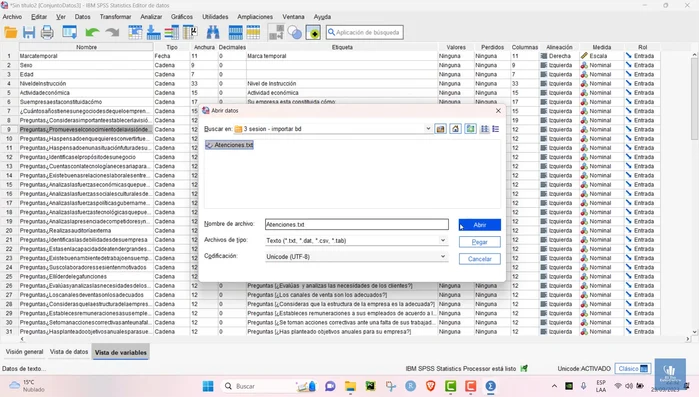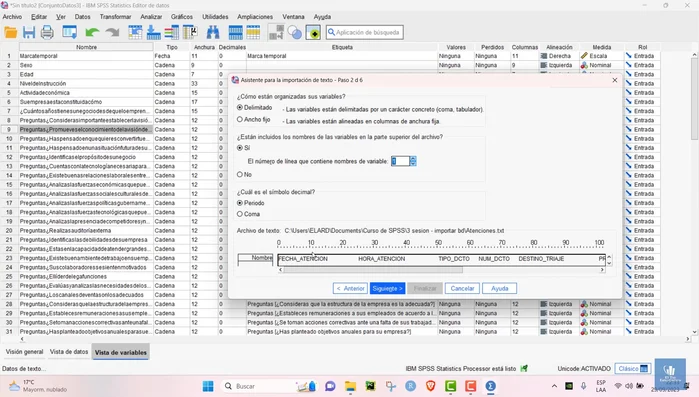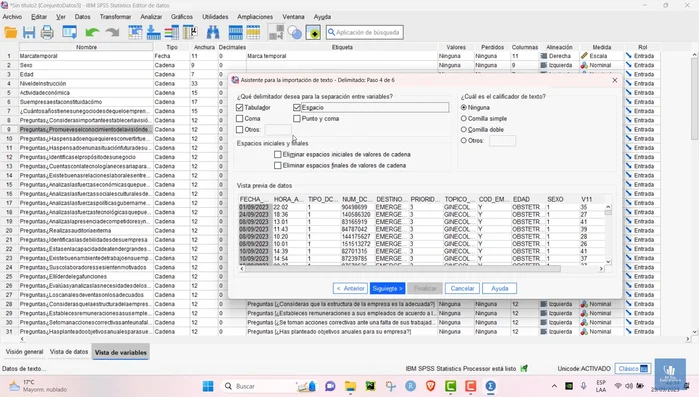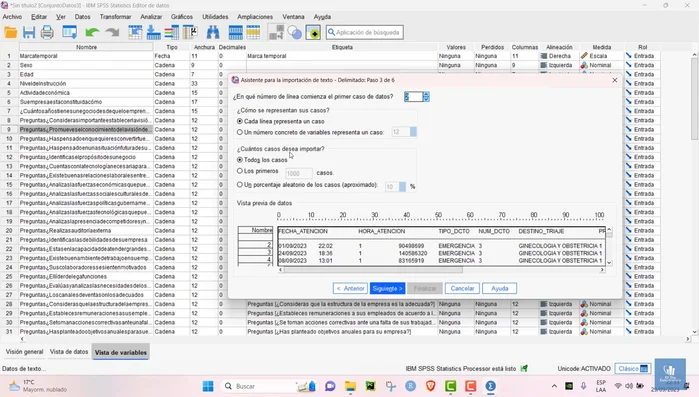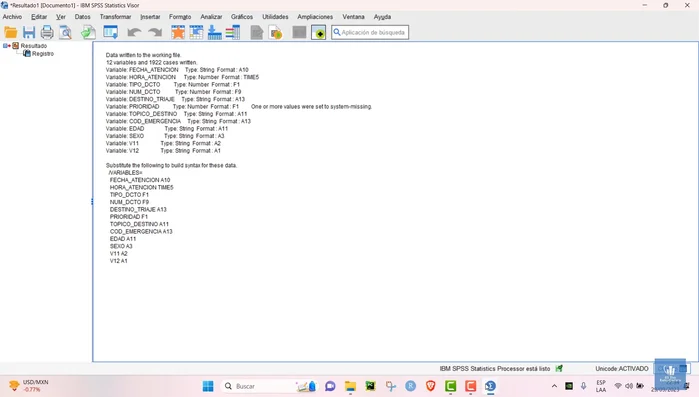Analyzing data effectively starts with seamless importing. This comprehensive guide provides a step-by-step walkthrough on efficiently importing data into SPSS. We'll cover various data formats, troubleshoot common issues, and equip you with the knowledge to confidently manage your data, paving the way for insightful statistical analysis. Get ready to unlock the power of your data with SPSS!
Methods: Importar datos desde archivos SPSS (.sav)
Instrucciones Paso a Paso
-
Abrir un archivo .sav existente
- Abrir SPSS.
- Seleccionar 'Abrir' y elegir el archivo .sav.


Abrir un archivo .sav existente
Tips
- Funciona con archivos creados en versiones anteriores de SPSS.
Methods: Importar datos desde Excel
Instrucciones Paso a Paso
-
Abrir el asistente de importación de datos de Excel
- En SPSS, ir a 'Archivo' > 'Importar datos' > 'Excel'.

Abrir el asistente de importación de datos de Excel -
Seleccionar el archivo y la hoja
- Seleccionar el archivo Excel.
- Seleccionar la hoja de cálculo que contiene los datos.


Seleccionar el archivo y la hoja -
Configurar opciones de importación y finalizar
- Revisar las opciones de importación (nombres de variables en la primera fila, tipo de datos, etc.) y aceptar.

Configurar opciones de importación y finalizar
Tips
- SPSS importará los datos, pero puede ser necesario recodificar o reordenar variables posteriormente.
Methods: Importar datos desde un archivo de texto (.txt)
Instrucciones Paso a Paso
-
Abrir el asistente de importación de datos de texto
- En SPSS, ir a 'Archivo' > 'Importar datos' > 'Texto'.

Abrir el asistente de importación de datos de texto -
Seleccionar el archivo .txt
- Seleccionar el archivo .txt.

Seleccionar el archivo .txt -
Revisar y configurar opciones de importación
- Revisar la organización de los datos (delimitadores, nombres de variables en la primera fila, etc.).
- Seleccionar el delimitador correcto (tab, espacio, coma, etc.).
- Especificar la fila donde comienzan los datos.



Revisar y configurar opciones de importación -
Finalizar la importación
- Finalizar la importación.

Finalizar la importación
Tips
- Verificar cuidadosamente el delimitador para evitar errores en la importación. Revisar el archivo de texto para identificar el separador correcto.
Errores Comunes a Evitar
1. Formato de archivo incorrecto
Razón: Seleccionar un tipo de archivo incompatible con SPSS (ej: intentar importar un archivo .csv como un archivo de datos de SPSS).
Solución: Seleccionar el tipo de archivo correcto en el asistente de importación de SPSS o convertir el archivo a un formato compatible antes de la importación.
2. Separadores incorrectos
Razón: Utilizar un separador de campos o decimales diferente al que SPSS espera (ej: usar una coma como separador decimal cuando SPSS espera un punto).
Solución: Verificar y especificar correctamente el separador de campos (ej: coma, punto y coma, tabulación) y el separador decimal en la configuración de importación de SPSS.
3. Codificación de caracteres incorrecta
Razón: El archivo de datos tiene una codificación de caracteres (ej: UTF-8, Latin-1) diferente a la configuración regional de SPSS, lo que resulta en caracteres ilegibles o símbolos extraños.
Solución: Especificar la codificación de caracteres correcta del archivo en las opciones de importación de SPSS.
FAQs
¿Cómo importo datos desde un archivo de Excel a SPSS?
En SPSS, ve a 'Archivo' > 'Abrir' > 'Datos'. Selecciona tu archivo Excel (.xls o .xlsx). En la ventana que aparece, elige el tipo de archivo y asegúrate de que las variables estén correctamente mapeadas. SPSS te guiará a través del proceso de importación.
¿Qué hago si tengo problemas con la codificación de caracteres al importar datos?
Si los datos aparecen con caracteres extraños, revisa la codificación del archivo de origen. En la ventana de importación de SPSS, suele haber una opción para especificar la codificación (ej: UTF-8, ISO-8859-1). Experimenta con diferentes opciones hasta que los datos se muestren correctamente.
¿Puedo importar datos de un archivo de texto (.txt o .csv)?
Sí. En SPSS, selecciona 'Archivo' > 'Abrir' > 'Datos'. Elige 'Archivo de texto' y luego sigue las instrucciones del asistente. Deberás especificar el delimitador (coma, tabulación, etc.) y el tipo de datos para cada columna.